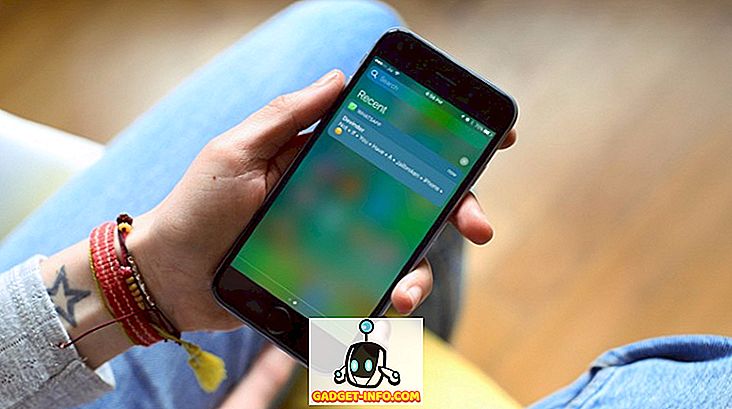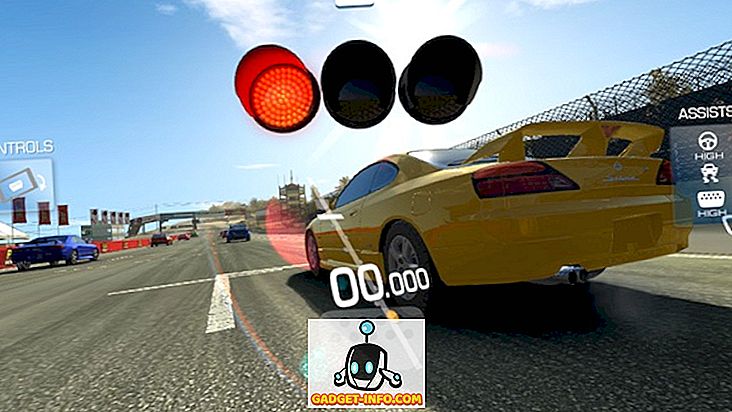Z napolnjenim osnovnim in dobrim računalnikom, ki je primeren za uporabo, v napravo, ki je komaj velikosti čokoladice, Intel Compute Stick ponuja revolucionarni način za doseganje resničnega računalnika na poti. Ker je na voljo z vgrajeno Bluetooth tehnologijo, jo lahko povežete z miško in tipkovnico Bluetooth ali pa priključite bolj tradicionalno miško USB in tipkovnico (prek enega od teh zvezdišč USB) za nadzor vašega paličnega računalnika. Ali sta miš in tipkovnica edini način za interakcijo z vašim novim računalnikom s palico?
Ne z daljšim posnetkom, saj je možno krmiliti računalnik Intel Compute Stick s pametnim telefonom iOS ali Android. Toda preden pridemo do tega, je tu nekaj osnovnih stvari, ki jih potrebujete za vnaprejšnjo nastavitev.
Osnovne zahteve
- Aplikacija Intel Remote Keyboard (na voljo za iOS in Android) je nameščena v pametnem telefonu.
- Namizna aplikacija Intel Remote Keyboard Host, nameščena in zagnana na računalniku, ki ga poganja Intel Compute Stick.
- Oba računalnika, ki uporabljata Intel Compute Stick in pametni telefon, morata biti povezana v isto omrežje Wi-Fi.
Kako nadzorovati računalnik Intel Compute Stick s pametnim telefonom?
1. korak: Z aplikacijo Intel Remote Keyboard Host, ki se izvaja v sistemskem pladnju, odprite aplikacijo Intel Remote Keyboard na pametnem telefonu (iOS ali Android). Če sta obe napravi v istem omrežju Wi-Fi, bi morali v aplikaciji prikazati ime, ki ga vsebuje računalnik. Dotaknite se imena računalnika.

Korak 2: Sedaj morate videti QR kodo na zaslonu, ki je priključen na Intel Compute Stick. Nazadnje uporabite aplikacijo Intel Remote Keyboard za skeniranje QR kode in združitev dveh naprav.

To je vse to, ljudje. Zdaj lahko z vašim pametnim telefonom upravljate računalnik, ki ga poganja Intel Compute Stick. Dope, kajne?
Kaj lahko storite z aplikacijo Intel Remote Keyboard?
Aplikacija Intel Remote Keyboard vam omogoča simulacijo funkcionalnosti fizične miške in tipkovnice prek zaslona na dotik vašega pametnega telefona in še veliko več. S tem lahko naredite naslednje:
- Uporabite zaslon na dotik kot sledilno ploščico miške. Pametni telefon lahko celo obrnete v ležečo usmerjenost za dostop do celotne sledilne ploščice in prilagodite občutljivost kazalca miške (prek nastavitev aplikacije).

- Dostopajte do zaslonske tipkovnice s tipkami s puščicami in tipkami za spreminjanje (npr. Ctrl, Alt), da vnesete katero koli besedilno polje na računalniku Intel Compute Stick.

- Za dostop do posebnih funkcij sistema Windows 8.1, kot je vrstica Charms, in seznam aplikacij, ki se trenutno izvajajo, uporabite poteze z robom.

- Nadzor nad predvajanjem medijev (predvajanje, premor itd.) In glasnost prek nadzora na dotik na zaslonu pametnega telefona.
Vključite pametni telefon v brezžično tipkovnico in miško
Brez dvoma je zmožnost nadzora vašega osebnega računalnika s pametnim telefonom iOS ali Android ena najbolj kul funkcij Intel Compute Stick. Seveda, to ni najhitrejši ali najbolj produktivni način interakcije z računalnikom, vendar je lahko zelo koristen v primerih, ko ne želite priti okoli dodatne miške in tipkovnice z Intel Compute Stick. Daj mu vrtinec in nam sporoči svoje misli v spodnjih komentarjih.